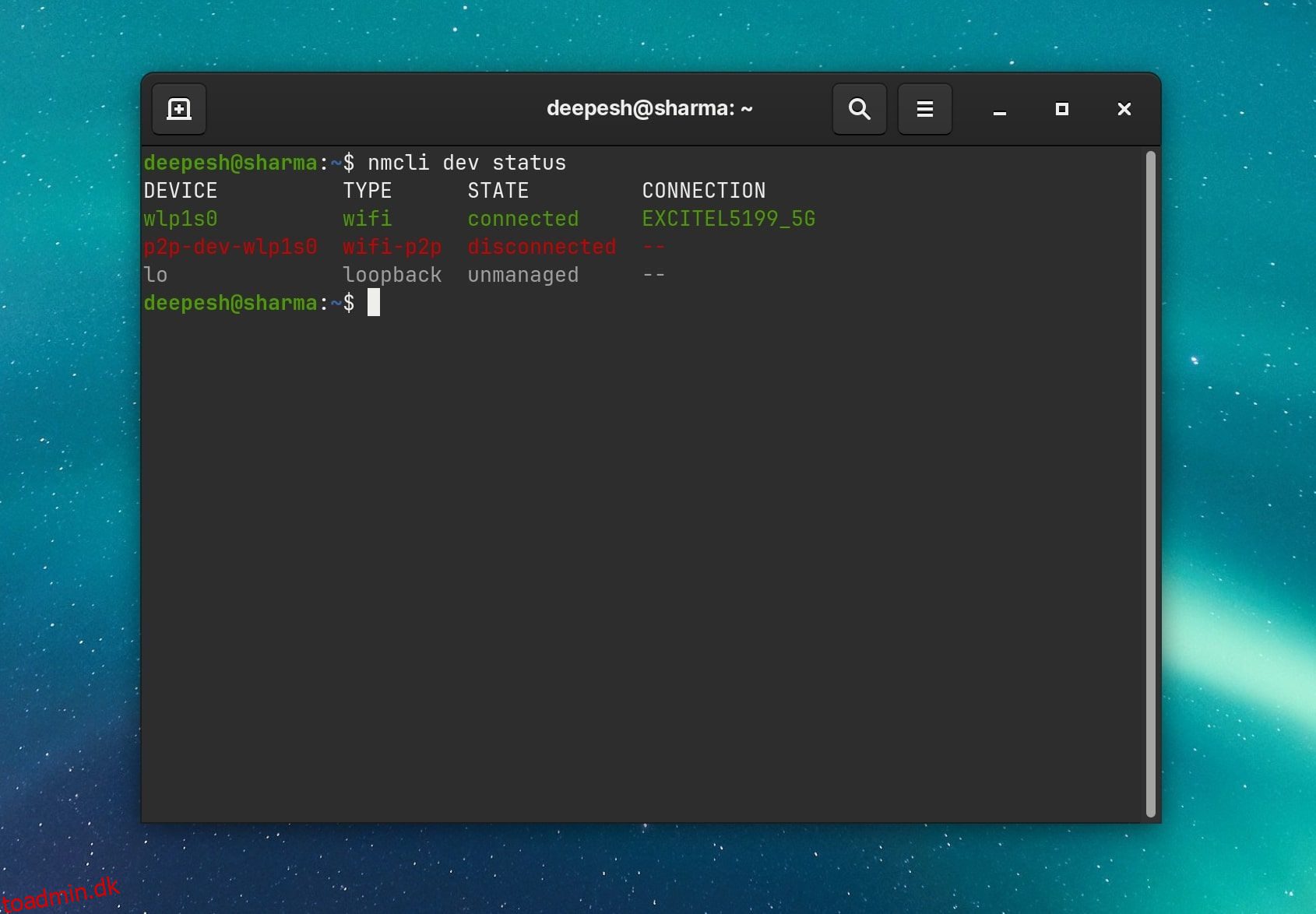Har du brug for at oprette forbindelse til internettet på din Linux-enhed, men har du ikke en Ethernet-port eller adgang til grafisk netværkssoftware? Sådan opretter du forbindelse til Wi-Fi i Linux-terminalen ved hjælp af nmcli-kommandoen.
Indholdsfortegnelse
Hvad er nmcli?
nmcli er kommandolinjegrænsefladen til Netværksmanager, en almindelig Linux-applikation til at identificere og konfigurere internetforbindelser. Mange distributioner har en grafisk applet til brug af NetworkManager i et skrivebordsmiljø, men du har muligvis ikke adgang til en desktop, hvis du er på en Linux-server.
Nogle metoder til at forbinde med Wi-Fi gennem terminalen er lidt komplicerede, involverer konfigurationsfiler og at kende din PSK-nøgle.
Ikke sådan med nmcli. Hvis du antager, at du har en moderne router, er alt, hvad du behøver at vide, dit netværks SSID (navnet på det netværk, du vil oprette forbindelse til) og netværksadgangskoden, hvis den har en.
Trin 1: Aktiver din Wi-Fi-enhed
Wi-Fi-kortet på din Linux-pc kan ikke oprette forbindelse til internettet, medmindre det er aktiveret. Brug denne kommando for at se status for alle dine netværksgrænseflader:
nmcli dev status
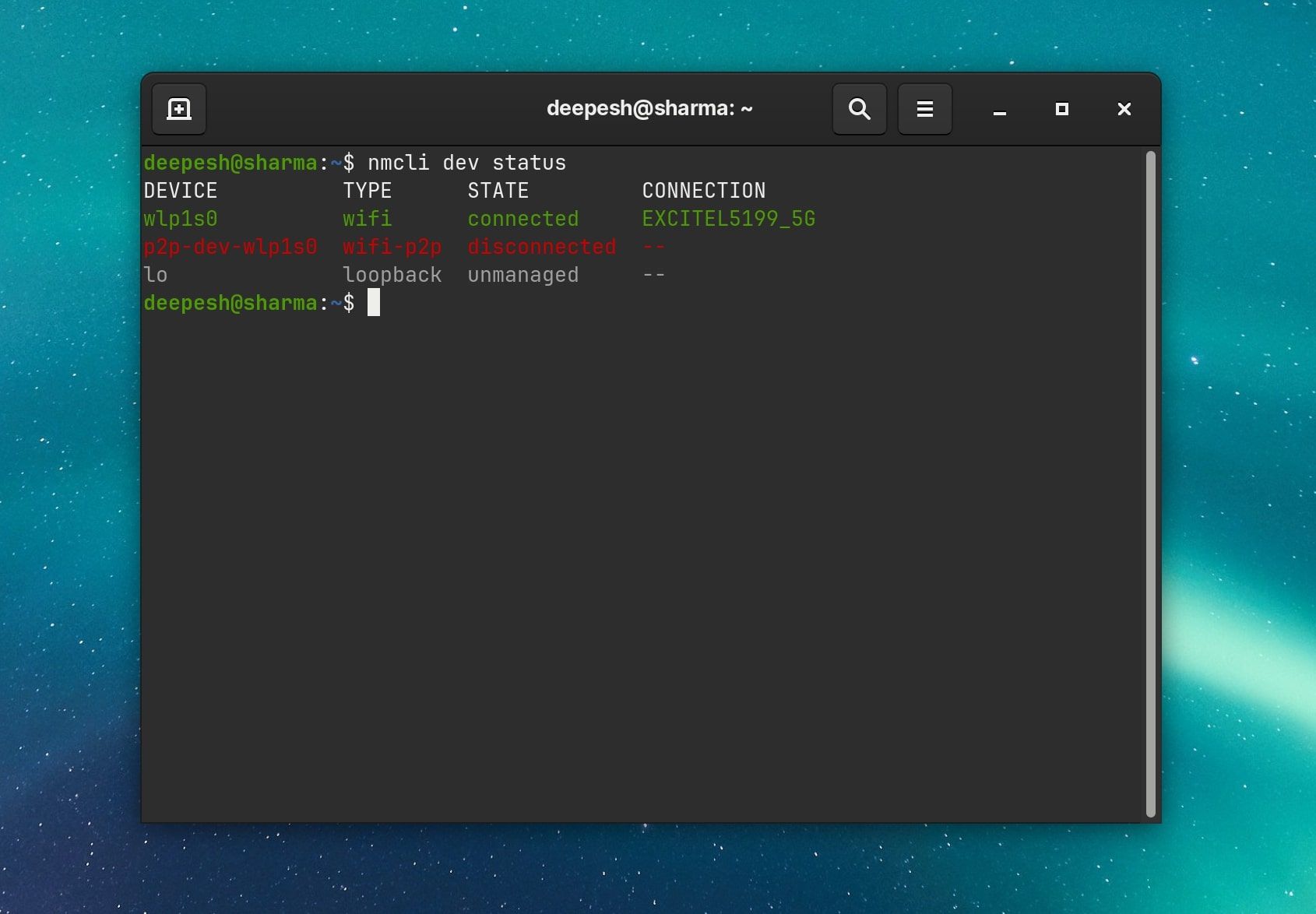
Du bør få en liste over dine netværksenheder sammen med deres type, tilstand og netværksforbindelsesoplysninger.
Hvis du ikke er sikker på, om din Wi-Fi-enhed er aktiveret eller ej, kan du tjekke med denne kommando:
nmcli radio wifi
Hvis output viser, at Wi-Fi er deaktiveret, kan du aktivere det med følgende kommando:
nmcli radio wifi on
Trin 2: Identificer et Wi-Fi-adgangspunkt
Hvis du ikke kender navnet på dit Wi-Fi-adgangspunkt, også kendt som SSID, kan du finde det ved at scanne efter Wi-Fi-netværk i nærheden.
nmcli dev wifi list
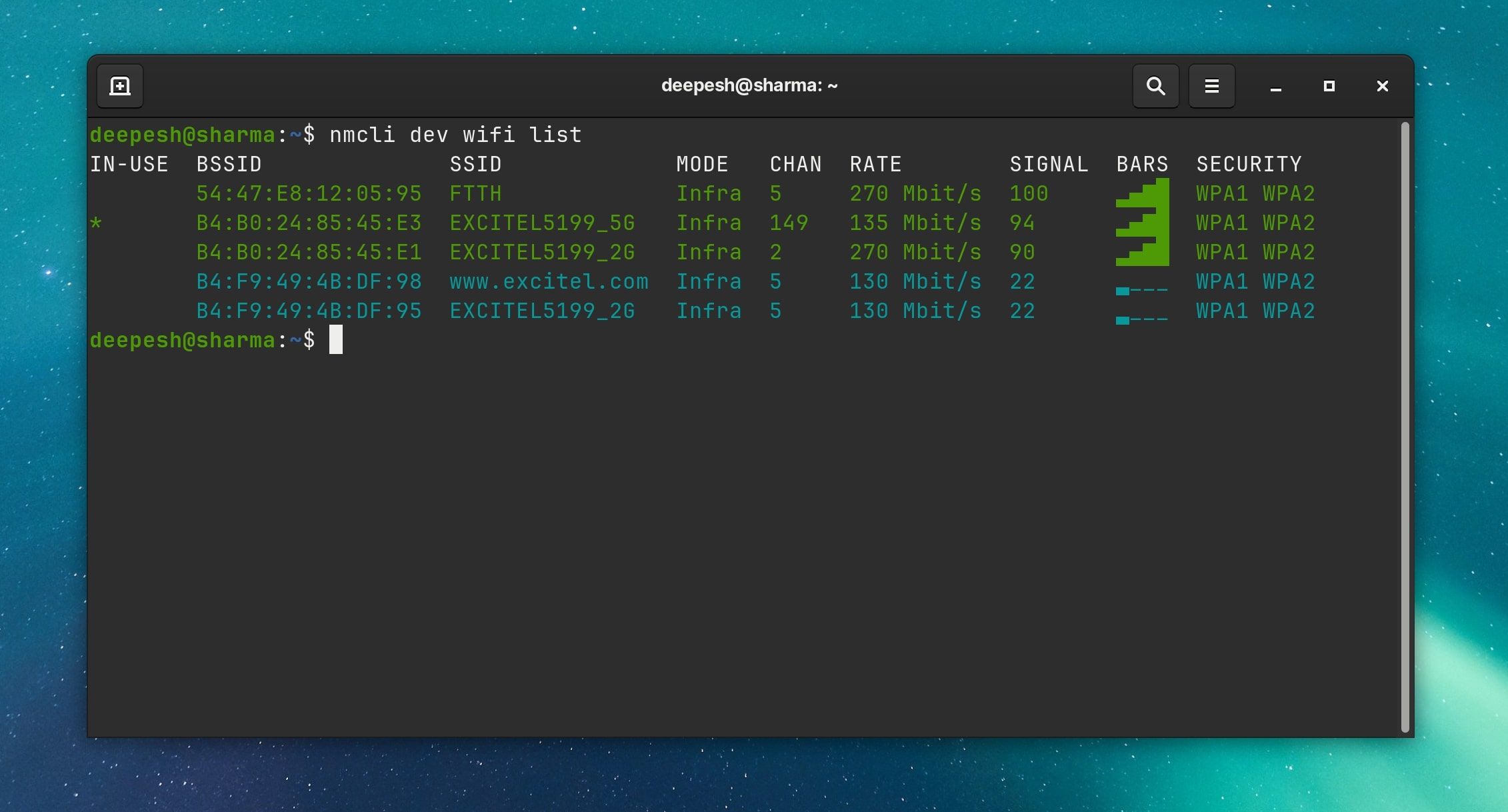
Bemærk navnet under SSID for det netværk, du vil oprette forbindelse til. Du skal bruge det til næste trin.
Trin 3: Opret forbindelse til Wi-Fi med nmcli
Med Wi-Fi aktiveret og dit SSID identificeret, er du nu klar til at oprette forbindelse. Du kan oprette forbindelse med følgende kommando:
sudo nmcli dev wifi connect network-ssid
Erstat netværks-ssid med navnet på dit netværk. Hvis du har WEP- eller WPA-sikkerhed på din Wi-Fi, kan du også angive netværksadgangskoden i kommandoen.
sudo nmcli dev wifi connect network-ssid password "network-password"
Alternativt, hvis du ikke ønsker at skrive din adgangskode på skærmen, kan du bruge –spørg muligheden:
sudo nmcli --ask dev wifi connect network-ssid
Systemet vil nu bede dig om at indtaste dit netværksadgangskode uden at gøre det synligt.
Din enhed skulle nu være forbundet til internettet. Test det med et ping:
ping google.com
NetworkManager gemmer forbindelsen og opretter automatisk forbindelse ved genstart, så du ikke behøver at bekymre dig om at udstede kommandoen, hver gang du starter din Linux-maskine.
Håndtering af netværksforbindelser på Linux med nmcli
Du kan se alle de gemte forbindelser ved at udstede følgende kommando:
nmcli con show
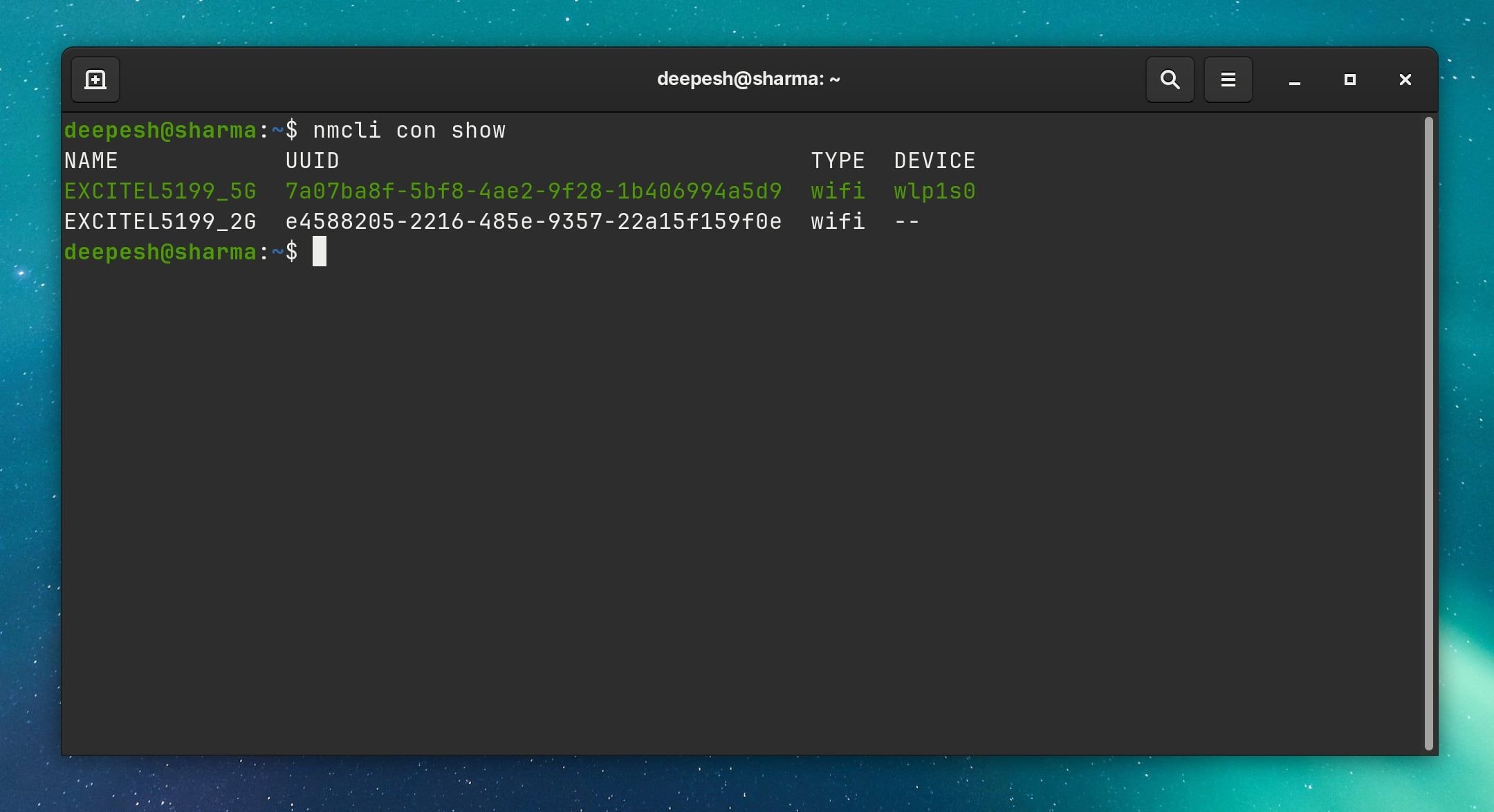
Hvis du er tilsluttet et netværk, men ønsker at bruge en anden forbindelse, kan du afbryde forbindelsen ved at slå forbindelsen ned. Du skal angive SSID’et, eller hvis du har flere forbindelser med det samme SSID, skal du bruge UUID’et.
nmcli con down ssid/uuid
For at oprette forbindelse til en anden gemt forbindelse skal du blot sende op-indstillingen i nmcli-kommandoen. Sørg for at angive SSID eller UUID for det nye netværk, som du vil oprette forbindelse til.
nmcli con up ssid/uuid
Tilslutning til Wi-Fi uden en GUI på Linux
Du har nu oprettet forbindelse til dit Wi-Fi-netværk uden at bruge en grafisk grænseflade, hvilket gør dig til en meget mere alsidig Linux-bruger.
Hvis du har brug for at flytte filer trådløst, er der mange Linux-applikationer, der tillader det, med eller uden et skrivebordsmiljø.